/https://www.ilsoftware.it/app/uploads/2023/05/img_14102.jpg)
Accedendo alla finestra Computer o Questo PC di Windows, si può verificare la quantità di memoria installata e utilizzabile espressa in gigabyte.
Il significato è immediatamente intuibile: memoria installata indica il quantitativo di RAM fisica installata sul sistema e riconosciuta dalla scheda madre/BIOS mentre memoria utilizzabile specifica il quantitativo effettivamente sfruttabile da parte di Windows e, quindi, disponibile non solo per il sistema operativo ma anche per tutte le varie applicazioni.
Nella situazione migliore, la voce memoria utilizzabile non compare e tutta la RAM è riportata come memoria installata.
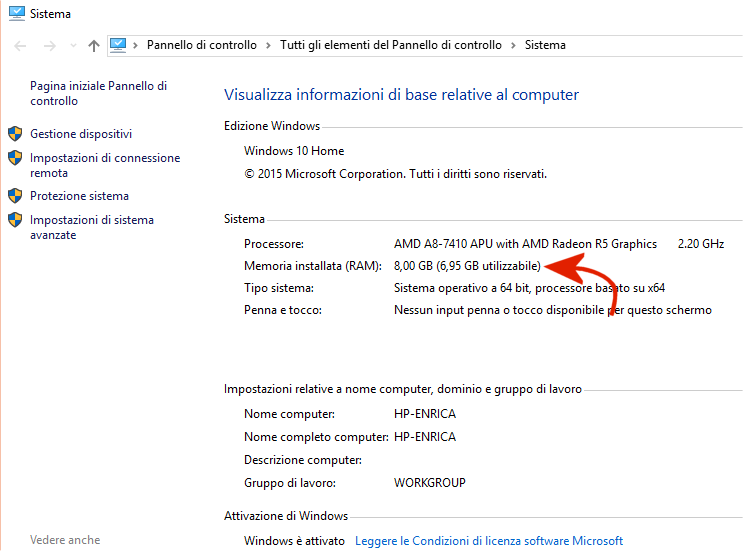
Quali possono essere le cause per cui Windows può usare un quantitativo limitato di memoria rispetto a quella effettivamente installata sulla scheda madre?
Le versioni a 32 bit di Windows non supportano oltre 4 GB di memoria
Indipendentemente dall’architettura del sistema, se si stesse utilizzando una versione a 32 bit di Windows, questa non supporterà mai oltre 4 GB di RAM (l’edizione Starter di Windows 7, addirittura, “vede” sempre e solo al massimo 2 GB).
Installando quindi quantitativi maggiori di memoria RAM, le versioni di Windows a 32 bit saranno capaci di gestire solo 4 GB (o 2 GB nel caso dell’edizione Starter di Windows 7).
Il limite di 4 GB di RAM vale per tutte le versioni a 32 bit di Windows, anche per Windows 10.
Le versioni a 64 bit di Windows, invece, permettono di superare il limite dei 4 GB di memoria, a patto ovviamente di utilizzare hardware capace di supportare i 64 bit.
Un processore a 64 bit può consentire ad un singolo programma, di accedere a qualcosa come 16 exabytes (264 bytes) di dati pari a 16 miliardi di gigabytes. All’atto pratico, quindi, considerati i quantitativi di RAM con cui si ha a che fare oggi, i processori a 64 bit permettono di usare memoria virtualmente illimitata.
Le edizioni a 64 bit di Windows 7 Home Premium supportano fino a 16 GB di RAM, quelle di “classe” superiore (Professional, Ultimate ed Enterprise) fino a ben 192 GB.
Windows 8.1 a 64 bit – indipendentemente dalla edizione – consente di “vedere” fino a 512 GB di memoria RAM mentre con Windows 10 (64 bit) ci si può spingere fino a 2 TB nel caso delle edizioni Pro, Education ed Enterprise (128 GB per l’edizione Home).
Tutti i limiti in termini di supporto della memoria RAM sono chiariti in questa pagina.
Nei seguenti articoli, invece, abbiamo affrontato il tema da un punto di vista più spiccatamente tecnico:
– Come aumentare la memoria RAM su PC
– 32 bit vs. 64 bit: le differenze tra le due architetture
Vale la pena, secondo noi, leggere anche l’articolo Android a 32 o 64 bit, ecco cosa cambia che fotografa la situazione sulla piattaforma Android.
Memoria utilizzabile inferiore a quella installata
Accedendo alla finestra Computer o Questo PC, è cosa comune trovare un quantitativo di memoria utilizzabile inferiore alla memoria installata sul sistema.
Sempre che, specie con le dotazioni di RAM più importanti, il valore di memoria utilizzabile non sia molto inferiore di circa un gigabyte rispetto alla memoria fisica installata, il fatto che il quantitativo di memoria utilizzabile sia minore di quello installato è cosa piuttosto normale e frequente.
Una porzione della memoria RAM viene infatti solitamente riservata per altri utilizzi, diversi dalle normali attività condotte quotidianamente dall’utente: parte di essa viene destinata per l’utilizzo da parte del BIOS, della scheda video o di driver.
Quando il valore di memoria utilizzabile è molto più basso rispetto alla memoria installata sarebbe invece bene approfondire.
Condivisione della memoria RAM con la scheda video
Si tratta, questa, della situazione più comune: nel caso in cui il sistema in uso utilizzi una scheda video integrata, parte della memoria fisica viene condivisa. Dal momento che la scheda video integrata non dispone di una sua memoria, sfrutta quella disponibile sulla scheda madre e collegata ai vari slot. Il consumo è solitamente variabile tra 512 e 1.024 MB: con alcuni sistemi, quindi, 1 GB di RAM potrebbe essere destinato all’utilizzo da parte della scheda video.
Spesso, accedendo alle impostazioni del BIOS/UEFI, è possibile regolare liberamente il quantitativo di memoria RAM da destinare alla scheda video integrata.
Verifica del corretto inserimento dei banchi di memoria RAM negli slot
Un erroneo inserimento dei banchi di memoria negli slot presenti sulla scheda madre, potrebbe portare ad una incisiva riduzione del quantitativo di memoria effettivamente utilizzabile.
Nei seguenti articoli abbiamo presentato le principali differenze fra le varie memorie:
– Quale memoria RAM acquistare
– Memoria RAM, come sceglierla e quando estenderla
Differenza tra DDR3 e DDR4, cosa cambia tra le due memorie?
Come aumentare la memoria RAM su PC
Nel caso in cui si fossero correttamente inseriti i banchi di RAM in configurazione dual channel, suggeriamo di provarli anche in single channel così da verificare problemi legati al singolo slot della scheda madre o a banchi non perfettamente identici.
In caso, si potrà eventualmente valutare la sostituzione dei banchi installati.
Rimuovere il limite di memoria massima utilizzabile con MSCONFIG
Un intervento che, molto spesso, si rivela risolutivo, consiste nell’eliminazione del limite che fissa il quantitativo massimo di memoria utilizzabile da parte di Windows e delle applicazioni installate.
Per procedere, basta premere la combinazione di tasti Windows+R, digitare msconfig e premere il tasto Invio.
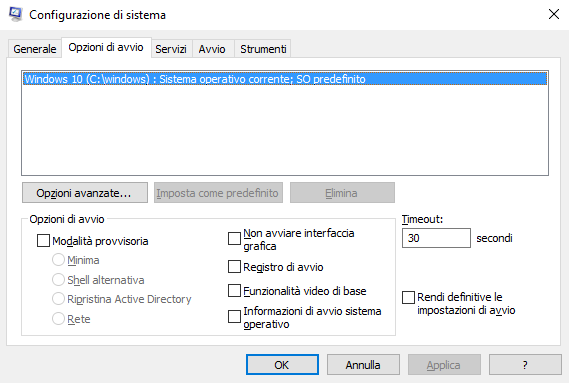
Dalla scheda Opzioni di avvio, bisognerà scegliere il pulsante Opzioni avanzate.
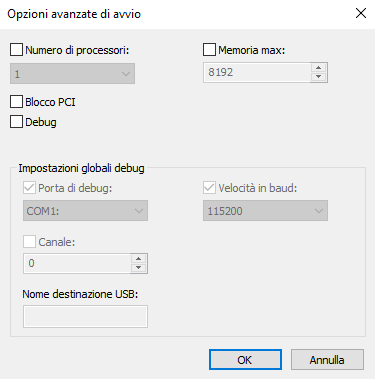
Nella schermata seguente, si dovrà quindi disattivare la casella Memoria max premendo quindi OK e acconsentendo al riavvio del sistema.
/https://www.ilsoftware.it/app/uploads/2025/12/windows-on-arm-emulatore-prism-x86.jpg)
/https://www.ilsoftware.it/app/uploads/2025/12/eliminare-AI-Windows-11.jpg)
/https://www.ilsoftware.it/app/uploads/2025/12/KB5072033-KB5071417-Windows-11.jpg)
/https://www.ilsoftware.it/app/uploads/2025/12/consumo-RAM-app-windows-11.jpg)